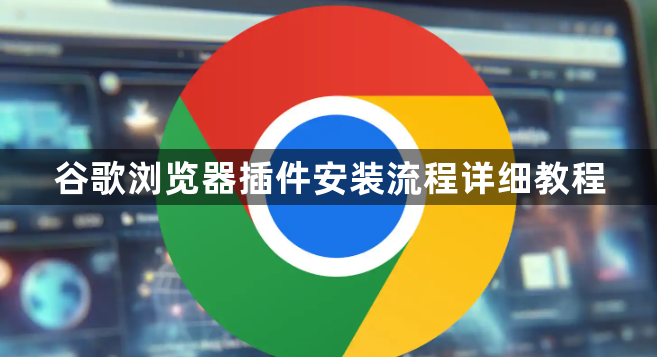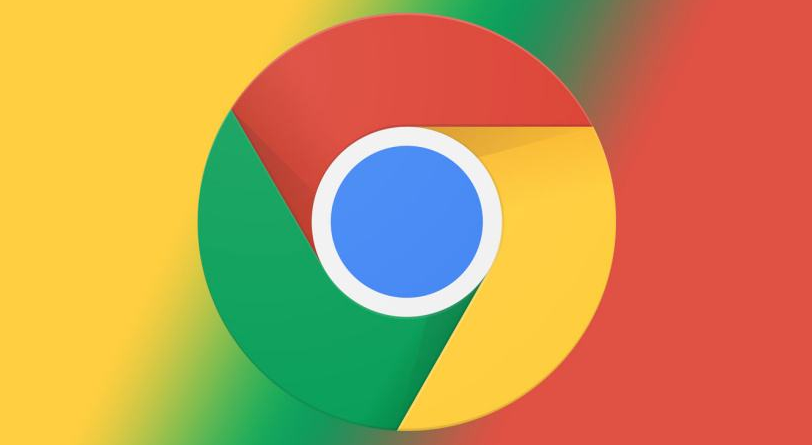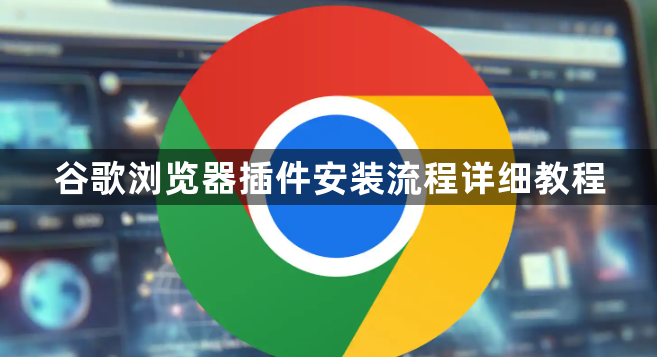
以下是关于谷歌浏览器插件安装流程详细教程的具体操作步骤:
1. 通过Chrome网上应用店在线安装
- 打开谷歌浏览器,点击右上角三个点图标选择“更多工具”,再点击“
扩展程序”,或直接在地址栏输入 `chrome://extensions/`。进入扩展页面后,左上角点击“打开Chrome网上应用店”。在搜索框输入关键词(如“
广告拦截”“密码管理”),浏览相关插件列表。查看插件的介绍、用户评价和下载量等信息后,点击详情页的“添加至Chrome”按钮。系统会自动完成安装,完成后插件图标会出现在工具栏中,部分插件可能需要重启浏览器生效。
2. 手动安装本地离线插件(CRX文件)
- 从可信来源下载目标插件的CRX文件。进入 `chrome://extensions/` 页面,开启右上角的“
开发者模式”。将下载的CRX文件直接拖拽到该页面,浏览器会弹出确认窗口,点击“确定”开始安装。若遇到安全提示,需确保文件来源可靠后再继续操作。安装成功后可在扩展程序列表中找到新添加的插件。
3. 加载已解压的扩展文件夹
- 如果获取的是压缩包形式的插件文件,先将其解压得到文件夹。同样在 `chrome://extensions/` 页面开启开发者模式,点击“加载已解压的扩展程序”按钮,选择解压后的文件夹路径完成安装。此方法适用于自定义开发或修改过的非标准插件。
4. 授权与权限管理
- 安装过程中部分插件会请求特定权限(如访问网页内容、获取位置信息)。建议仔细阅读权限说明,仅授予必要权限。安装完成后,可随时进入 `chrome://extensions/`,点击插件下方的“详细信息”查看并调整已授权限设置。
5. 启用/禁用及排序管理
- 在 `chrome://extensions/` 页面,通过勾选或取消勾选插件前的开关来启用或禁用功能。拖动插件右侧的排序按钮可调整其在工具栏中的显示顺序,常用插件建议靠前排列以便快速访问。
6. 更新与备份插件数据
- 当有新版本时,扩展页面会显示“更新”按钮,点击即可升级。若需跨设备同步插件配置,可登录同一Google账号并开启“同步扩展”选项。手动备份则需复制 `C:\Users\[用户名]\AppData\Local\Google\Chrome\User Data\Default\Extensions\` 目录下的对应文件夹至安全存储位置。
7. 解决常见安装错误
- 若出现“无法添加应用”提示,可尝试关闭浏览器重试,或进入 `chrome://flags/` 搜索“未知来源应用”并启用实验功能(仅限信任度高的插件)。检查系统日期是否正确,错误的日期可能导致签名验证失败。
清除缓存也能避免重复安装冲突,按 `Ctrl+H` 打开历史记录页面操作即可。
8. 卸载不再需要的插件
- 在 `chrome://extensions/` 页面找到目标插件,点击右下角的“移除”按钮即可彻底删除。此操作同时会清除该插件的所有设置和存储的数据。
9. 高级开发调试(可选)
- 开发者可通过npm初始化项目、编写代码并构建CRX文件进行自定义插件开发。安装Node.js环境后,使用命令行工具创建项目目录、安装依赖库,最终生成可用于发布的打包文件。调试时可利用浏览器内置的调试页面查看日志输出和设置断点。
按照上述步骤操作后,用户能够灵活运用多种方法安装和管理谷歌浏览器插件,满足个性化需求。对于持续存在的特殊情况,建议结合多种方法进行交叉验证,找到最适合当前环境的个性化解决方案。